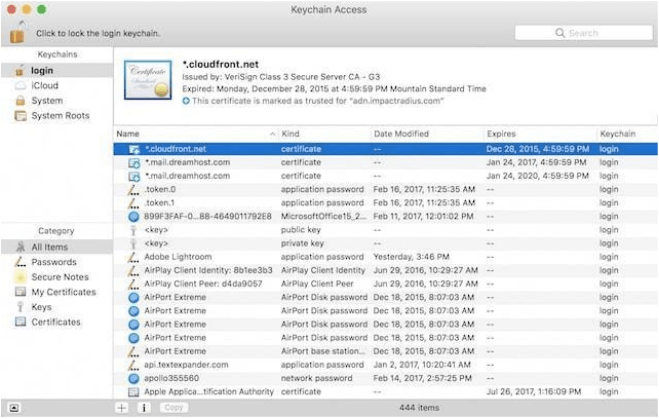Застрягли з помилкою «iTunes не може перевірити ідентичність сервера» на Mac? Не вдається підключитися до магазину iTunes? iTunes є невід’ємною частиною пристроїв Apple. Він діє як основний центр керування, який допомагає вам виконувати різні завдання. Від завантаження та організації медіафайлів до резервного копіювання та відновлення вашого пристрою, iTunes є серцем усіх пристроїв Apple. Отже, коли ви не можете використовувати iTunes з будь-якої причини, це звучить не інакше як погана новина.
Джерело зображення: Tenor Share
Отже, чому ви постійно отримуєте ці повідомлення під час підключення до iTunes? Чому iTunes не в змозі перевірити або перевірити дані сервера?
У цій публікації ми розв’яжемо всі ваші сумніви щодо проблеми «iTunes не може перевірити ідентичність сервера», а також надамо кілька швидких порад щодо усунення несправностей, які допоможуть вам виправити цю помилку.
Давайте розпочнемо.
Що це означає, коли iTunes не може перевірити ідентичність сервера?
Як тільки ви спробуєте запустити iTunes на своєму Mac, ви можете зіткнутися з цією помилкою неідентифікованого сервера. Як тільки ви відчуєте цю помилку в iTunes, у вас залишиться два варіанти. Спочатку ви натискаєте кнопку «Продовжити», де ви все одно підключаєтеся до сервера. Але разом з цим Apple попереджає вас про те, що це може поставити вашу конфіденційну інформацію під загрозу. А наступна опція — «Скасувати», яка закриє вікно помилок і не вирішить проблему.
Отже, що робити далі?
Коли ви оновлюєте iTunes або встановлюєте оновлення безпеки, на вашому пристрої Mac може виникнути помилка «iTunes не може перевірити ідентичність сервера». Технічні експерти кажуть, що одна з найпоширеніших причин, чому ви не можете підключитися до iTunes через перевірений сервер, пов’язана з наявністю шкідливих програм на вашому пристрої, які можуть поставити вашу систему під загрозу.
Як виправити помилку «Не вдається перевірити ідентифікатор сервера» в iTunes?
Виконайте наведені нижче швидкі кроки, які допоможуть вам усунути помилку «iTunes не може перевірити ідентичність сервера» на вашому Mac.
Спочатку закрийте програму iTunes на своєму пристрої, якщо вона вже активна. Закрийте також вікно App Store, щоб переконатися.
Перейдіть до «Програми»> «Утиліти», а потім виберіть «Доступ до зв’язку ключів».
Джерело зображення: Mac Reports
Торкніться опції «Корені системи» на панелі меню ліворуч. А потім прямо в розділі «Категорії» натисніть «Сертифікати».
Джерело зображення: Mac World
Тут ви побачите довгий список усіх служб сертифікатів, які використовувалися на вашому пристрої, двічі клацніть кожен сертифікат, щоб відкрити деталі.
Тепер для цього може знадобитися трохи наполегливої роботи. Вам потрібно переглянути весь цей список, двічі торкнувшись кожного сертифіката, щоб перевірити інформацію. Де б ви не бачили синю крапку зі знаком плюс на сертифікаті, виконайте наступні кроки.
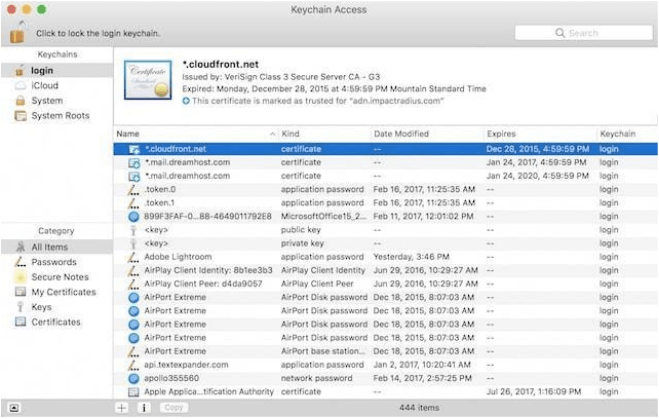
Джерело зображення: Rocket Yard
У вікні сертифіката, де ви бачите значок із синьою крапкою плюс, торкніться його, щоб переконатися, що ви відповідаєте наведеним нижче критеріям.
У розділі «Довіра» встановіть значення «При використанні цього сертифіката» як «Використовувати системні параметри за замовчуванням», а потім установіть для параметра «Рівень безпечних сокетів (SSL)» значення «Значення не вказано».
Джерело зображення: Mac Issues
Закрийте вікно сертифіката, а потім знову відкрийте його, щоб перевірити, чи не зник із сертифіката значок із синьою крапкою. Це гарантує, що ваші оновлені зміни були успішно збережені.
Отже, вам потрібно виконати цей процес з усіма сертифікатами, де ви бачите синю крапку із символом плюса. Кінцева мета цього процесу полягає в тому, щоб переконатися, що в списку не залишилося жодного сертифіката зі значком із синьою крапкою.
Після того, як ви ретельно відсканували весь список сертифікатів, закрийте вікно Keychain Access і повторно запустіть iTunes, щоб перевірити, чи вирішено проблему. Так, це може зайняти трохи часу та зусиль, але це допоможе вам усунути помилку «iTunes не може перевірити ідентичність сервера».
Зв’яжіться зі службою підтримки iTunes

Джерело зображення: служба підтримки Apple
Багато користувачів повідомили, що не змогли помітити жодного сертифіката зі значком із синьою крапкою плюс. Тому вони не змогли нічого зробити далі. Якщо у вас також виникла така ж проблема, ви можете спробувати зв’язатися зі службою підтримки iTunes в крайньому випадку. Зверніться до експертів, щоб вони надали вам ефективне рішення.
Ми сподіваємося, що наш короткий посібник про те, як виправити помилку «iTunes не може перевірити ідентичність сервера» на Mac. У більшості випадків дії, згадані вище, допоможуть вам усунути цю проблему, щоб ви знову отримали доступ до iTunes на своєму пристрої.
Для будь-яких інших запитань або сумнівів, не соромтеся писати нам. Удачі, хлопці!